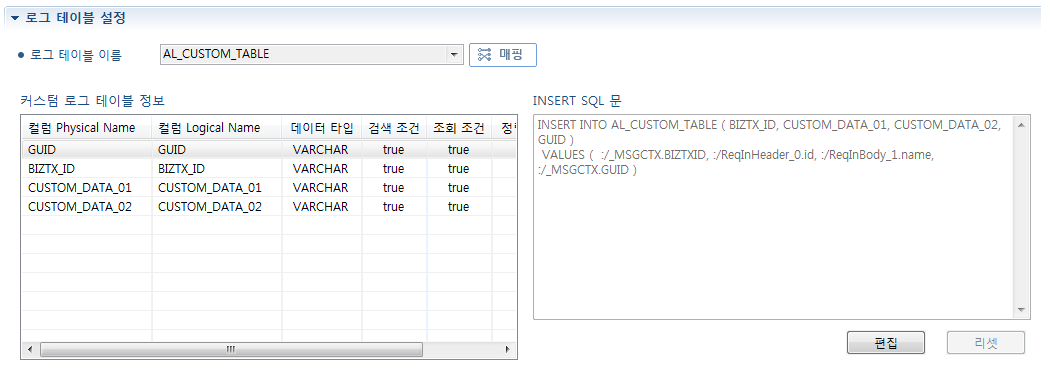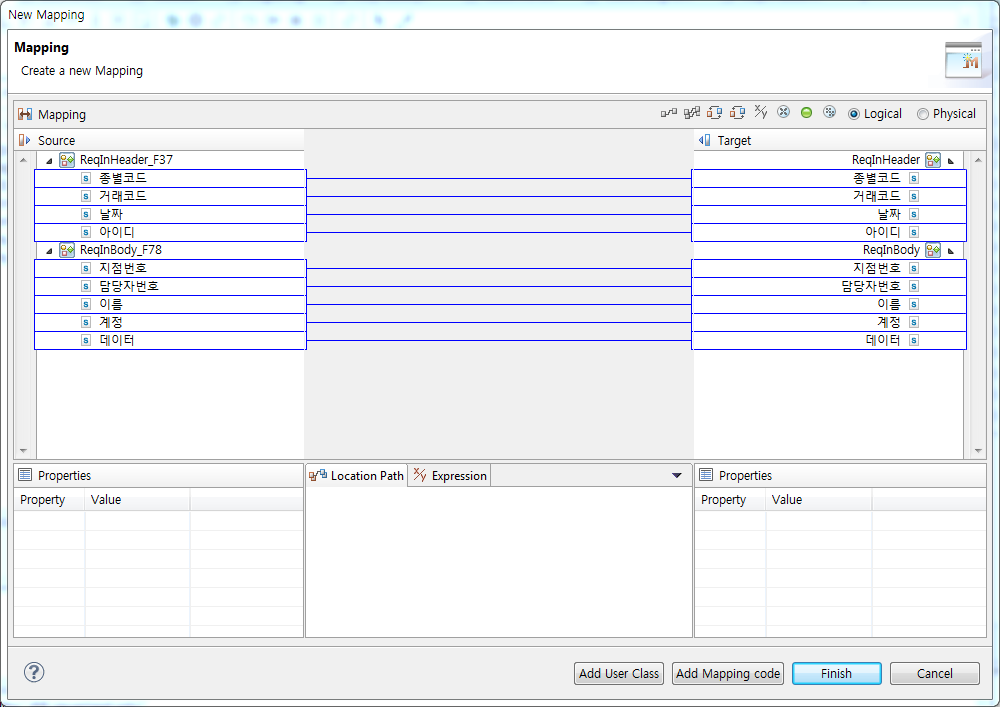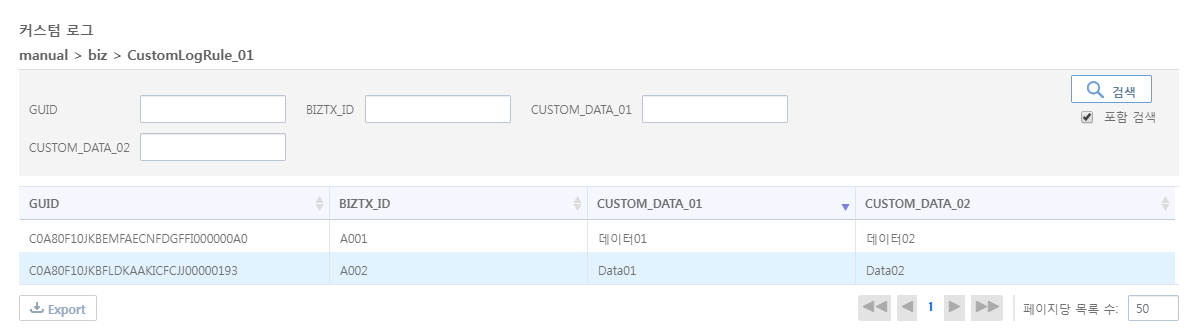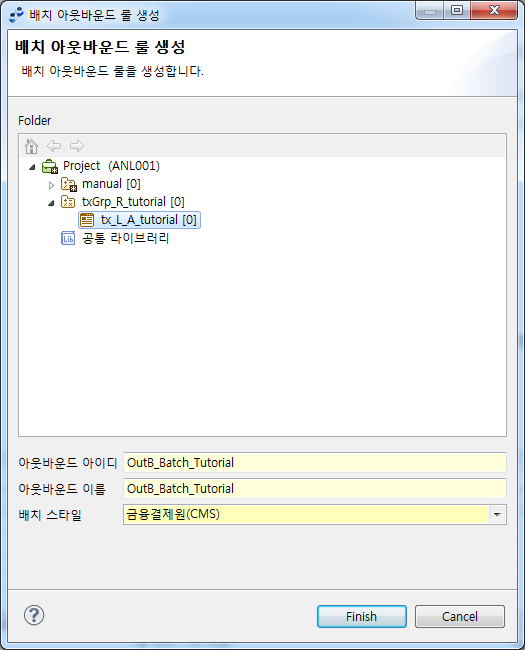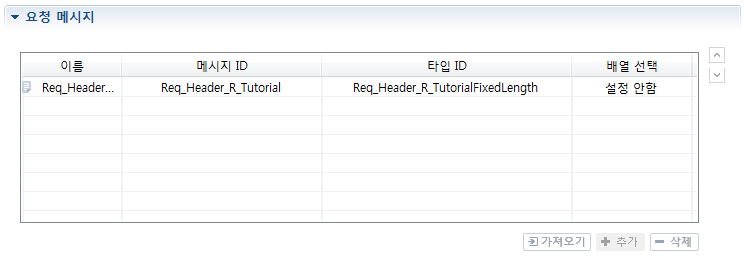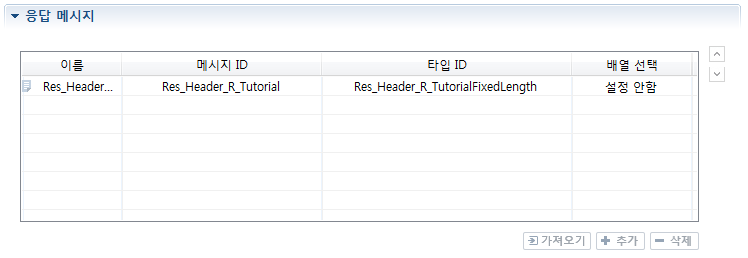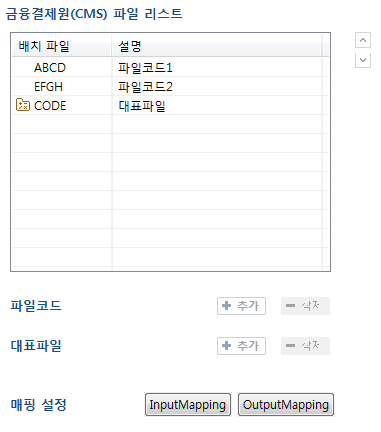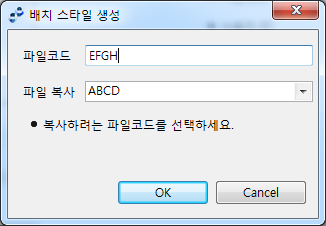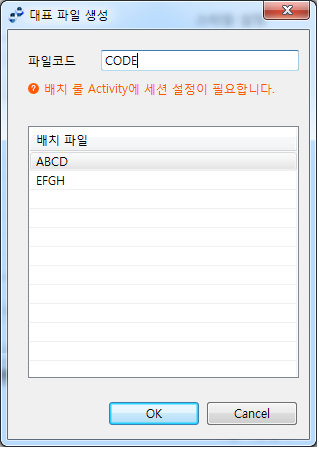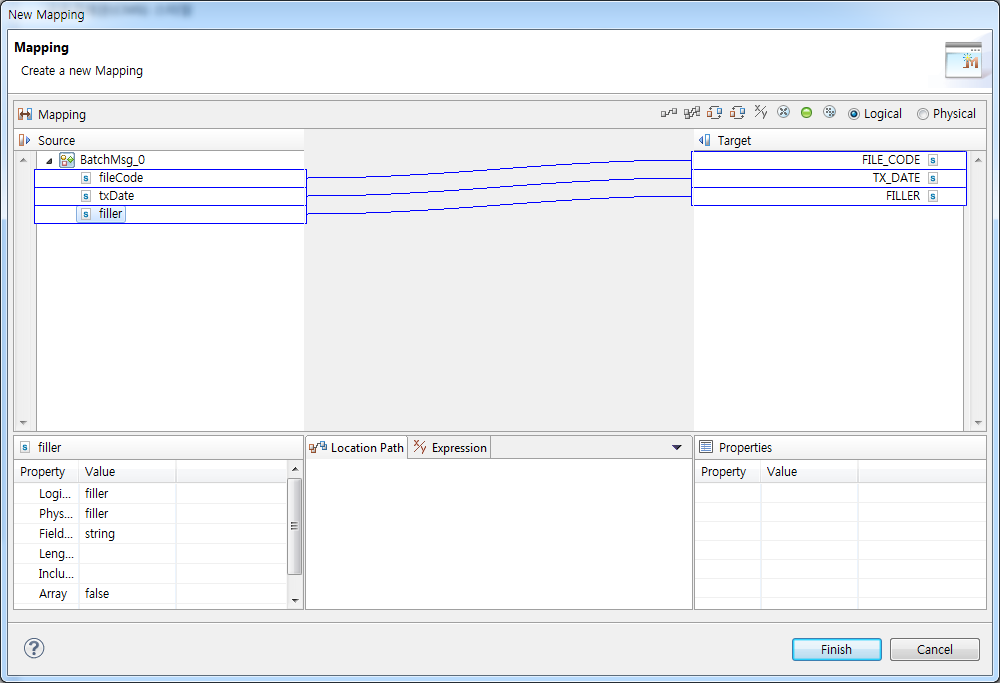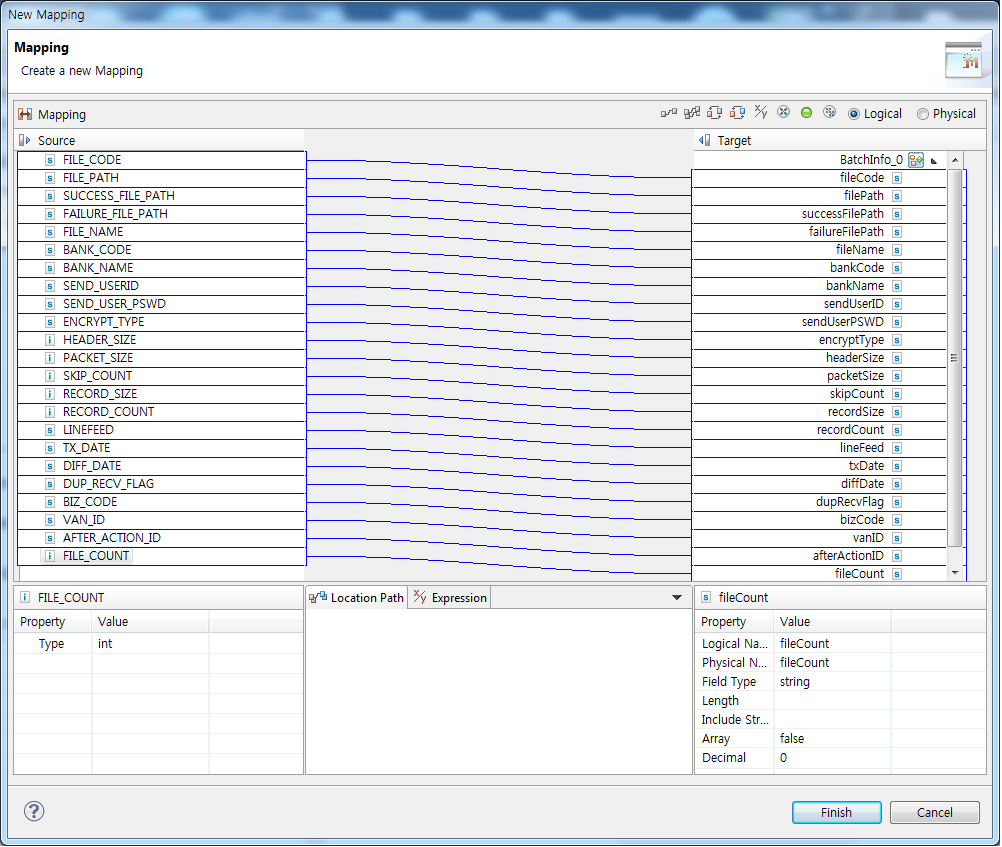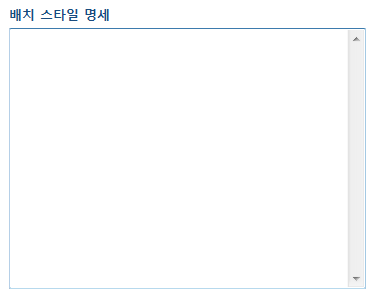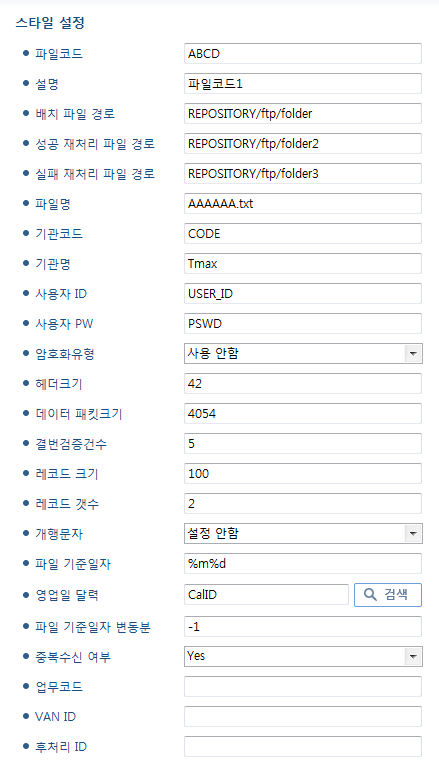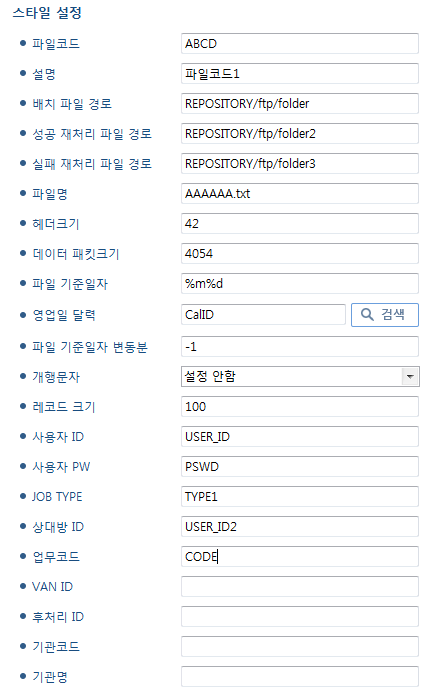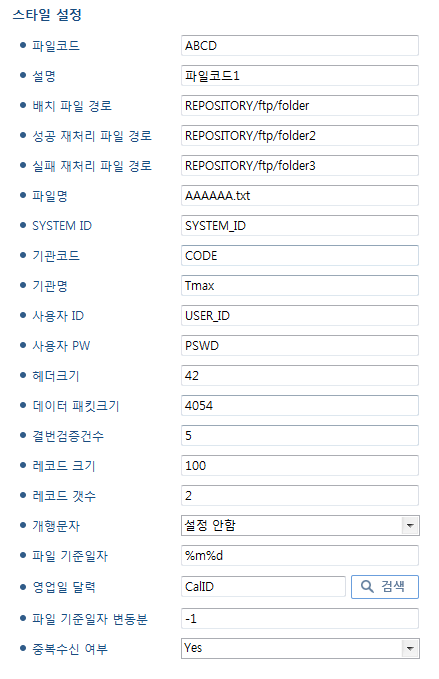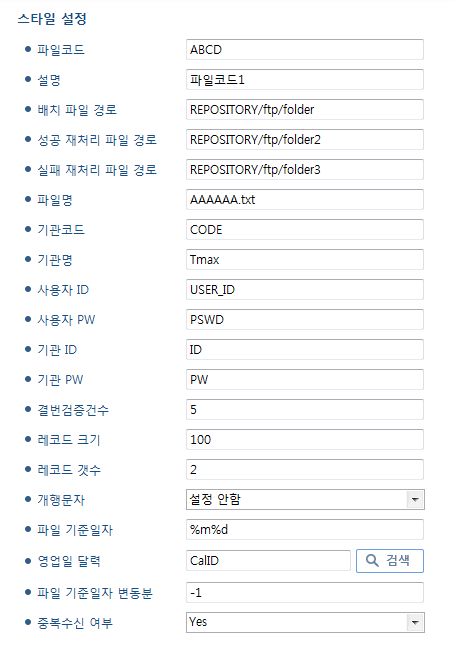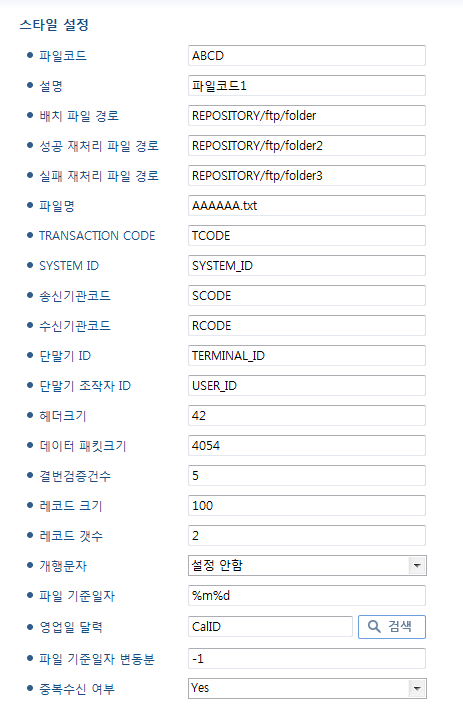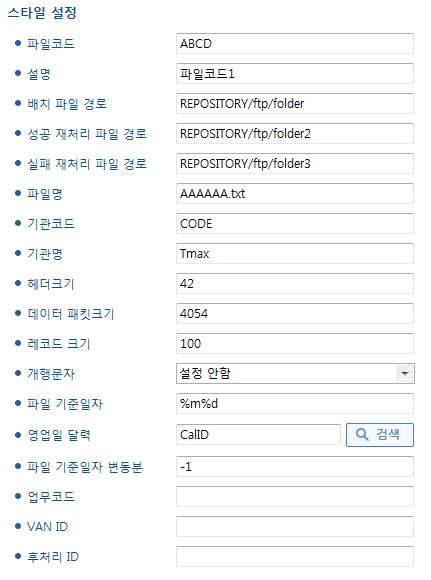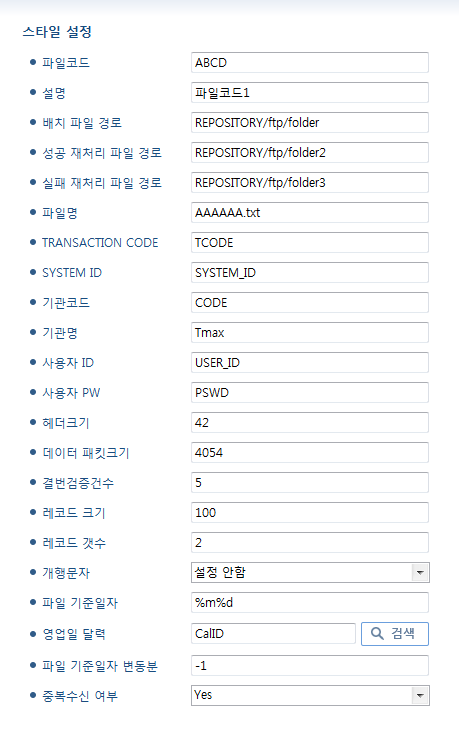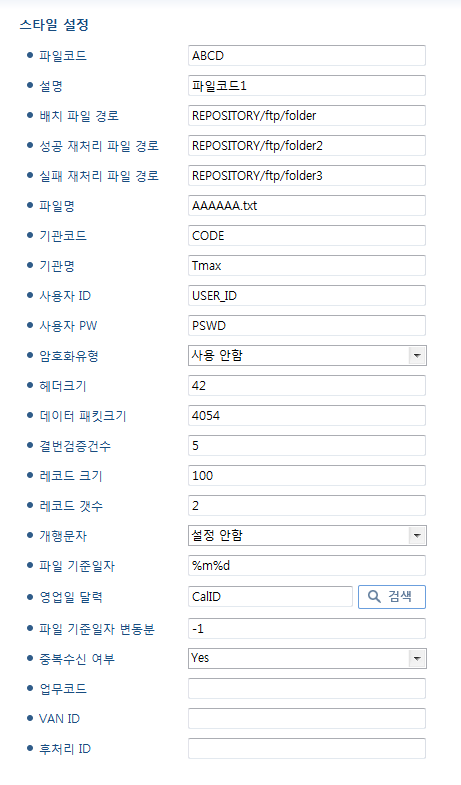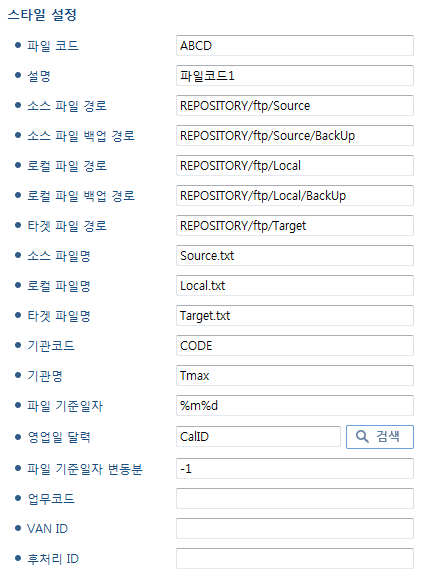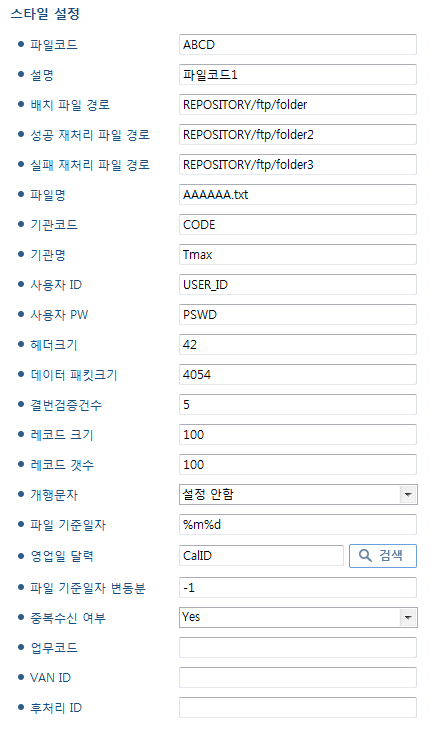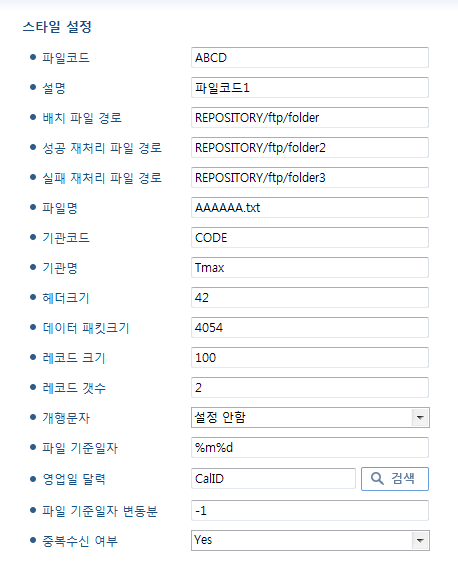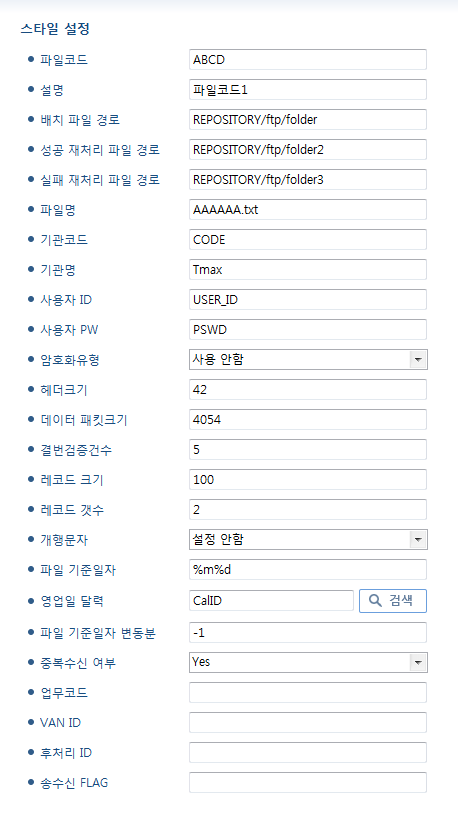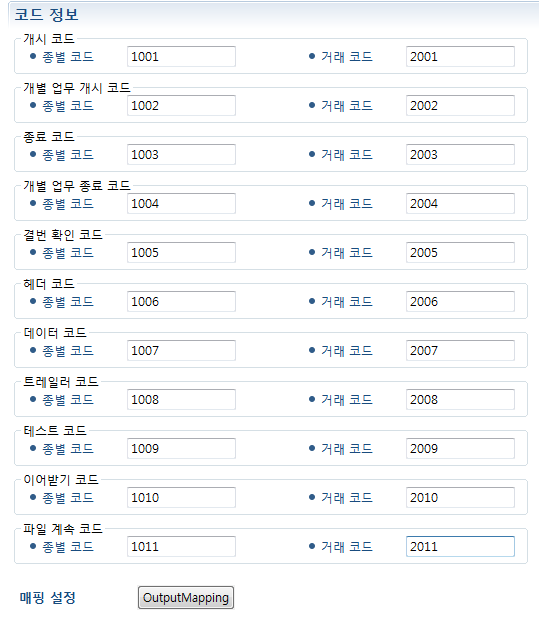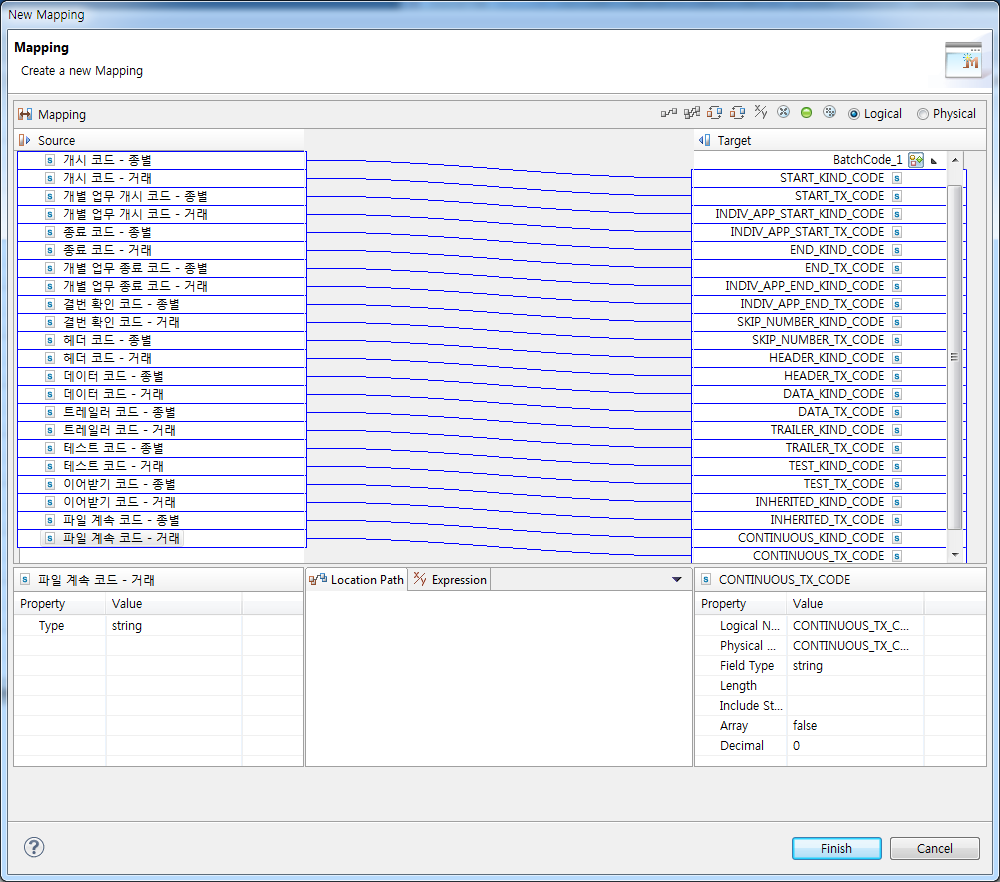내용 목차
본 장에서는 AnyLink 스튜디오에 내장된 아웃바운드 룰 에디터의 기능과 사용법에 대해 설명한다.
아웃바운드 룰은 RTE로부터 아웃바운드 어댑터로 데이터를 전송하는 역할을 하는 서비스를 말하며 유용한 기능들을 제공한다. 아웃바운드 룰은 인바운드 어댑터로에 전송된 메시지의 형식을 기억함은 물론 데이터의 전송이 성공적으로 끝난 경우와 실패한 경우에 원하는대로 메시지의 형식을 정의하고 내용을 변경할 수 있는 기능을 제공한다.
스튜디오에서 아웃바운드 룰을 생성하지 않을 경우 AnyLink는 가장 기본적인 기능을 제공하는 아웃바운드 룰을 생성하며, 만일 스튜디오에서 아웃바운드 룰을 생성한 경우 매칭되는 입력 데이터 형식의 메시지가 들어오면 자동으로 그 메시지를 매칭된 아웃바운드 룰이 처리하도록 동작한다.
원하는 경우 거래에 아웃바운드 룰을 설정시켜둘 수도 있으나 해당하는 경우에는 아웃바운드 룰에서 입력 메시지와 아웃바운드 룰 메시지 간의 데이터 매핑을 해야 하는 작업이 추가적으로 요구될 수도 있다.
참고
1. 본 장에서는 커스텀 로그 아웃바운드 룰, 배치 아웃바운드 룰에 대해서만 설명한다. 기타 아웃바운드 룰 생성에 필요한 자세한 내용은 각 어댑터별 사용자 안내서를 참고한다.
2. 프로젝트와 거래/거래그룹이 미리 생성되어 있지 않은 경우 “1.4. 프로젝트 생성”, “2.1. 거래/거래그룹 생성”을 참고하여 먼저 프로젝트 및 거래/거래그룹을 생성해야 한다.
커스텀 로그 아웃바운드 룰은 서비스 플로우의 룰 액티비티, 응답 메시지 액티비티의 요청, 응답 부분과 Start 메시지 이벤트에 매핑을 통해 설정이 가능하다. 본 절에서는 커스텀 로그 아웃바운드 룰의 생성과 설정을 설명한다.
아웃바운드 룰 생성은 왼쪽 프로젝트 네비게이터의 컨텍스트 메뉴에서 [새로만들기] > [아웃바운드 룰] > [커스텀 로그 아웃바운드 룰]을 선택한다.
아웃바운드 룰 생성 화면에서 각 항목을 설정하고 [Finish] 버튼을 클릭한다.
| 항목 | 설명 |
|---|---|
| 아웃바운드 아이디 | 아웃바운드 룰 아이디를 입력한다. 영어, 숫자, 특수문자(_)만 입력이 가능하며 첫 글자는 영어로 입력한다. |
| 아웃바운드 이름 | 아웃바운드 룰 이름을 입력한다. 한글, 영어, 숫자, 특수문자(-, _) 입력이 가능하다. 아웃바운드 룰 이름은 XML Naming Convention을 따른다. |
다음은 커스텀 로그 아웃바운드 룰 설정에 대한 설명이다.
-
항목 설명 프로토콜 아웃바운드 룰이 속하는 프로토콜로 아웃바운드 룰 항목을 만들 때 값이 고정된다. 아웃바운드 룰 ID 아웃바운드 룰의 아이디를 입력한다. 아이디는 중복을 허용하지 않으므로 다른 아웃바운드 룰 아이디의 겹치지 않도록 유의하도록 한다. (필수 입력 항목) 아웃바운드 룰 이름 아웃바운드 룰의 이름을 입력한다. (필수 입력 항목) 요청처리 타임아웃(ms) 아웃바운드 방향으로 데이터를 전송할 때 데이터 전송을 요청한 이후 최대한 기다릴 수 있는 시간을 설정한다. Endpoint(Group) 데이터를 전송할 외부 시스템과 연결된 엔드포인트 또는 엔드포인트 그룹을 설정한다.
[검색] 버튼을 클릭할 경우 리소스 검색 화면을 통해 원하는 엔드포인트나 엔드포인트 그룹을 선택할 수 있다. 해당 설정은 필수로 설정해야 한다.
설명 아웃바운드 룰에 대한 설명을 입력한다. 각 아웃바운드를 구별하기 쉽게 도와주므로 보다 상세하게 적을 것을 권장한다. 암복호화 사용 로그 내용의 암호화 여부를 선택한다. 유저 클래스 선택 암복호화에 사용할 유저 클래스를 선택한다.
[검색] 버튼을 클릭할 경우 리소스 검색 화면을 통해 원하는 유저 클래스를 선택할 수 있다.
메시지 Clone 메모리 효율은 떨어질 수 있으나 로깅을 위해 변수를 복제하여 거래 수행 시점에 영향을 받지 않고 변수의 값을 로깅할 수 있는 옵션이다. View 사용 데이터베이스의 View를 사용한다. View를 사용할 시 요청메시지, 로그 테이블의 매핑, Insert SQL 문의 편집이 불가능하다.
-
-
로그 테이블 이름
엔드포인트에 포함된 로그 테이블을 선택한다. 로그 테이블 이름을 설정하기 위해선 상단의 엔드포인트를 필수로 설정해야 한다. [매핑] 버튼을 클릭하면 매핑 다이얼로그([그림 4.5])에서 요청 메시지와 로그 테이블의 컬럼 이름의 매핑이 가능하다.
엔드포인트에 설정된 DataSource의 DB 계정이 DML 권한만 부여되어서 테이블 목록을 가져올 수 없을 경우 JEUS DAS(DomainAdminServer)의 jvm 옵션을 다음과 같이 설정하면 테이블 목록을 가져올 수 있다.
-Danylink.dis.db.noperm=true
-
매핑 다이얼로그
AnyLink에서 제공하는 거래의 트랜잭션/트레이스 정보나 요청메시지로 설정한 메시지를 커스텀로그 테이블의 컬럼과 매핑하여 로깅시에 매핑된 정보들을 DB 테이블에 저장한다.
Source 영역에는 AnyLink에서 제공하는 트랜잭션/트레이스 정보를 매핑할 수 있는 _MSGCTX 메시지와 커스텀 로그 룰에 설정한 요청 메시지가 나타난다. Target 부에는 로그 테이블 이름에서 설정한 테이블의 DB 컬럼들이 표시된다.
-
커스텀 로그 테이블 정보
선택한 커스텀 로그 테이블의 정보가 나타난다. [추가], [삭제] 버튼을 클릭해서 테이블을 변경할 수 있다.
항목 설명 컬럼 Physical Name 컬럼의 Physical Name을 입력한다. 컬럼 Logical Name 컬럼의 Logical Name을 입력한다. 데이터 타입 컬럼의 데이터 타입을 나타내며 변경이 가능하다.
데이터 타입이 BLOB, CLOB인 경우 검색 조건, 조회 조건이 false로 설정되면 변경할 수 없다.
검색 조건 WebAdmin에서 해당 컬럼을 검색할지 여부를 선택한다.
해당 조건을 true로 변경하지 않으면 커스텀로그 조회 화면의 검색 조건으로 출력되지 않는다.
조회 조건 WebAdmin에서 검색된 결과에 대하여 해당 컬럼을 조회할지 여부를 선택한다. 정렬 조건 WebAdmin에서 검색된 결과에 대하여 정렬하는 방식을 선택한다.
-
오름차순 : 오름차순으로 정렬한다.
-
내림차순 : 내림차순으로 정렬한다.
아이템 WebAdmin에서 조회하는 경우 콤보박스 리스트로 나타날 아이템들을 커스텀하여 설정할 수 있다.
버튼을 클릭하면 커스텀 로그 아이템 설정 다이얼로그([그림 4.7])가 나타나고, 해당 다이얼로그에서 아이템을 설정할 수 있다.
다음의 화면에서 아이템을 설정한 후 [OK] 버튼을 클릭한다.
항목 설명 아이템 타입 -
CONSTANT : 하위 테이블에 고정 값을 입력한다.
-
USER_META : WebAdmin의 메타정보를 이용한다.
카테고리 ID 아이템 타입이 USER_META일 경우 아이템 리스트로 사용할 메타정보의 카테고리 ID를 입력한다. CONSTANT 아이템 테이블 아이템 타입이 CONSTANT일 경우 아이템 리스트로 사용할 값들을 [+추가] 버튼을 이용하여 추가하고, [-삭제] 버튼을 이용해 삭제한다. -
-
INSERT SQL 문
요청 메시지와 로그 테이블의 컬럼 이름의 매핑에 의해 생성된 SQL 문이 나타난다. [편집] 버튼을 클릭하면 SQL 문 편집이 가능하고 [리셋] 버튼을 클릭하면 편집 이전의 SQL 문으로 돌아간다.
-
본 절에서는 거래 수행 중 커스텀 로깅을 하는 예제를 설명한다.
참고
거래 수행에 필요한 리소스 생성, 배포 및 거래 수행 방법은 "TCP 어댑터 사용자 안내서"를 참고한다.
커스텀 로그 아웃바운드 룰 생성
네비게이터에서 거래/거래그룹 컨텍스트 메뉴에서 [새로만들기] > [아웃바운드 룰] > [커스텀 로그 아웃바운드 룰]을 선택한다.
| 항목 | 설정 |
|---|---|
| 아웃바운드 아이디 | CustomLogRule_01 |
| 아웃바운드 이름 | 커스텀로그룰_01 |
커스텀 로그 아웃바운드 룰 설정
-
아웃 바운드 룰 정의
항목 설정 프로토콜 LOG 아웃바운드 룰 ID CustomLogRule_01 아웃바운드 룰 이름 커스텀로그룰_01 요청처리 타임아웃(ms) 10000 Endpoint(Group) default-log-endpoint -
요청 메시지
항목 설정 요청 메시지 요청입력헤더(ReqInHeader)
요청입력바디(ReqInBody)
-
로그 테이블 설정
항목 설정 로그 테이블 이름 AL_CUSTOM_TABLE 커스텀 로그 테이블 정보 검색 조건 : true
조회 조건 : true
플로우 설정
본 예제에서는 TCP 아웃바운드 룰의 요청 커스텀 로깅(TCP 아웃바운드 룰에 입력되는 메시지에 대한 커스텀 로깅) 설정 방법을 설명한다.
다음은 Activity Preference 화면의 [아웃바운드 룰(서비스) 설정] 메뉴를 선택한 화면이다. 요청 커스텀 로깅을 선택하고 [Browse...] 버튼을 클릭하여 커스텀 로그 아웃바운드 룰 파일(CustomLogRule_01.orule)을 선택한다.
다음은 요청 커스텀 로그 매핑 화면이다. Source에는 액티비티의 Input 파라미터가 설정되고 Target에는 커스텀 로그 아웃바운드 룰의 요청 메시지가 설정된다.
거래 테스트 수행 결과
커스텀 로깅 결과는 WebAmin의 [모니터링] > [커스텀 로그] 메뉴에서 확인할 수 있다.
| 항목 | 설정 |
|---|---|
| GUID | 수행된 거래의 GUID |
| BIZTX_ID | TCP 액티비티의 Input 파라미터인 ReqInHeader 메시지의 '거래코드' 필드 값 |
| CUSTOM_DATA_01 | TCP 액티비티의 Input 파라미터인 ReqInHeader 메시지의 '아이디' 필드 값 |
| CUSTOM_DATA_02 | TCP 액티비티의 Input 파라미터인 ReqInHeader 메시지의 '이름' 필드 값 |
본 절에서는 배치 아웃바운드 룰의 생성과 설정에 대한 부분을 설명한다. 배치 아웃바운드 룰의 경우 스펙에 맞게 필요한 정보들을 스타일 형태로 제공하는 것으로 각 스타일 별로 제공하는 설정들이 다르다.
아웃바운드 룰 생성은 왼쪽 프로젝트 네비게이터의 컨텍스트 메뉴에서 [새로만들기] > [아웃바운드 룰] > [배치 아웃바운드 룰]을 선택한다. 배치 아웃바운드 룰 생성 화면에서 각 항목을 설정하고 [Finish] 버튼을 클릭한다.
| 항목 | 설명 |
|---|---|
| 아웃바운드 아이디 | 아웃바운드 룰 아이디를 입력한다. 영어, 숫자, 특수문자(_)만 입력이 가능하며 첫 글자는 영어로 입력한다. |
| 아웃바운드 이름 | 아웃바운드 룰 이름을 입력한다. 한글, 영어, 숫자, 특수문자(-, _) 입력이 가능하다. 아웃바운드 룰 이름은 XML Naming Convention을 따른다. |
| 배치 스타일 | 배치 스타일을 선택한다. AnyLink에서 제공하는 배치 스타일은 다음과 같다.
|
참고
0600 계열은 금융결제원 일괄전송, 은행연합회, CMS, 수납장표, 한신평 스타일 등의 업무가 이에 해당한다. 이 배치 스타일들은 모두 0600/001이 개시전문이고 결번처리 과정이 동일하다. 0600/001 전문이 개시 전문으로 들어오면 헤더를 주고받거나 파일 송수신지시전문 등을 주고받으면 0320 전문으로 데이터를 보내준다. 0320 전문을 연속해서 최대 100건까지 전송한 후 0620 전문으로 결번 요청, 0300으로 결번 응답을 주면 결번이 있을 경우 0310으로 결번 데이터를 전송하고, 결번이 없으면 0320 전문을 계속해서 보낸다. 이와 같은 구조로 되어 있는 배치 스타일을 의미한다.
다음은 배치 아웃바운드 룰 설정 항목에 대한 설명이다.
-
항목 설명 프로토콜 아웃바운드 룰이 속하는 프로토콜로 아웃바운드 룰 항목을 만들 때 값이 고정된다. 아웃바운드 룰 ID 아웃바운드 룰의 아이디를 입력한다. 아이디는 중복을 허용하지 않으므로 다른 아웃바운드 아이디의 겹치지 않도록 유의하도록 한다. (필수 입력 항목) 아웃바운드 룰 이름 아웃바운드 룰의 이름을 입력한다. (필수 입력 항목) 설명 아웃바운드 룰에 대한 설명을 입력한다. 각 아웃바운드를 구별하기 쉽게 도와주므로 보다 상세하게 적을 것을 권장한다. 배치 진행률 사용 WebAdmin의 배치 진행률 메뉴를 사용하기 위해서는 해당 옵션을 true로 설정 한다. (기본값: false) 송수신구분 코드 해당 배치가 송신 배치인지 수신 배치인지 설정한다. 배치 진행률 사용이 true일 경우에만 설정가능하다.
-
[Input Mapping] 버튼은 파일 코드에 요청 메시지를 매핑하고 [Output Mapping] 버튼은 응답 메시지를 스타일 항목에 매핑한다.
-
파일코드
[추가] 버튼을 클릭해서 다이얼로그가 생성되면 추가할 파일 코드를 입력하고 추가된 파일 코드에 대한 스타일 설정이 가능하다. 파일 복사에서 기 생성된 파일 코드를 선택하는 경우 선택된 스타일과 동일한 스타일을 갖는 스타일이 생성된다. [삭제] 버튼을 클릭하면 파일 코드 제거가 가능하다.
-
대표 파일
대표 파일은 파일 코드들의 묶음에 대한 코드를 의미한다. 대표 파일 [추가] 버튼을 클릭해서 다이얼로그가 생성되면 대표 파일을 설정하고 대표 파일이 포함할 파일 코드들을 선택한다. [삭제] 버튼을 클릭하면 대표 파일 제거가 가능하다.
-
Input Mapping
배치 스타일에 설정한 정보를 가져오기 위한 파일코드, txDate, Filler 등의 정보를 매핑한다.
Source 영역에는 배치 룰에 설정한 요청 메시지가 배치되고, Target 영역에는 FILE_CODE, TX_DATE, FILLER가 배치된다.
-
Output Mapping
배치 스타일 정보를 응답 메시지에 매핑한다. Input Mapping을 통해서 요청한 배치에 대한 스타일 정보를 응답 메시지로 매핑하여 사용할 수 있다.
Source 영역에는 스타일 설정에서 설정한 값들과, AFTER_ACTION_ID, FILE_COUNT가 배치된다.
-
배치 스타일 명세
배치 스타일에 대한 명세를 작성할 수 있다.
-
-
배치 스타일은 배치 업무를 수월하게 작성하기 위하여 플로우 내에서 공통으로 사용되는 값들을 파일 코드별로 제공한다. 실제 스펙 문서와 동일하지 않을 수 있다.
-
금융결제원 CMS 스타일
항목 설명 파일코드 파일 코드를 입력한다. (필수 입력 사항) 설명 파일 코드에 대한 설명을 입력한다. 파일 리스트의 설명 컬럼에 출력된다. 배치파일 경로 배치 파일이 위치할 해당 노드 내 경로를 입력한다. 성공 재처리 파일 경로 성공 재처리를 위한 해당 노드 내 경로를 입력한다. 실패 재처리 파일 경로 실패 재처리를 위한 해당 노드 내 경로를 입력한다. 파일명 파일명을 입력한다. 기관코드 해당 기관의 코드를 입력한다. 기관명 해당 기관의 이름을 입력한다. 사용자 ID 사용자 아이디를 입력한다. 사용자 패스워드 패스워드를 입력한다. 암호화유형 암호화를 사용할 경우 암호화 유형을 선택한다.
-
사용안함
-
금융결제원 CMS 알고리즘
-
금융결제원 CMS 알고리즘 (2009)
-
금융결제원 CMS 알고리즘 (2015)
헤더크기 데이터전문에서 파일 내역을 제외한 전문 길이를 등록한다. 파일정보전문을 보낼 때 전문 Byte 수 항목을 설정하는 데 사용된다. 데이터 패킷크기 전문 최대 크기에서 공통 부분의 '헤더크기'를 뺀 길이를 등록한다. 결번검증건수 입력 단위로 결번검증을 수행한다. 레코드 크기 해당 파일에 정의된 데이터 레코드의 Byte 수를 입력한다. 레코드 갯수 파일을 보낼 때 한 시퀀스에 들어갈 레코드 개수를 입력한다. 개행문자 개행문자로 사용할 문자를 선택한다. 파일 기준일자 전송 기준일자로 스케줄러에 전문 등록할 경우 당일이 아닌 날짜의 데이터를 송수신할 수 있다. 영업일 달력 WebAdmin에서 생성한 영업일 달력을 설정하여 파일 기준일자 변동분 계산시 휴일을 제외하여 계산한다. 파일 기준일자 변동분 스케줄 등록을 통해 파일을 송수신할 때 파일 기준일자를 기준으로 며칠 전 일자 파일을 보낼지 등록한다.
-
음수(-) : 이전 날짜가 설정된다.
-
양수(+) : 이후 날짜가 설정된다.
-
사용하지 않을 경우 : 파일 기준일자 날짜가 설정된다.
중복수신 여부 중복 수신 여부를 선택한다. 업무코드 업무코드를 입력한다. VAN ID VAN ID를 입력한다. 후처리 ID 후처리 ID를 입력한다. -
-
데이콤 EDI(DACOM EDI) 스타일
데이콤 EDI에서 입력하는 일부 항목에 대한 설명은 금융결제원 CMS 스타일([그림 4.27])을 참조한다.
항목 설명 JOB TYPE 잡의 타입을 입력한다. 상대방 ID 상대방의 ID를 입력한다. -
보험개발원(KIDI) 스타일
보험개발원에서 입력하는 일부 항목에 대한 설명은 금융결제원 CMS 스타일([그림 4.27])을 참조한다.
항목 설명 SYSTEM ID 시스템 ID를 입력한다. -
삼성 네트웍스(SSNW) 스타일
삼성 네트웍스에서 입력하는 일부 항목에 대한 설명은 금융결제원 CMS 스타일([그림 4.27])을 참조한다.
항목 설명 기관 ID 기관의 ID를 입력한다. 기관 PW 기관의 패스워드를 입력한다. -
생명보험협회(KLIA) 스타일
생명보험협회에서 입력하는 일부 항목에 대한 설명은 금융결제원 CMS 스타일([그림 4.27])을 참조한다.
항목 설명 TRANSACTION CODE 트랜잭션 코드를 입력한다. SYSTEM ID 시스템 ID를 입력한다. 송신기관코드 송신기관코드를 입력한다. 수신기관코드 수신기관코드를 입력한다. 단말기 ID 단말기 ID를 입력한다. 단말기 조작자 ID 단말기 조작자 ID를 입력한다. -
방카슈랑스 손해보험공통(SONBO) 스타일
손해보험공통 스타일에서 입력하는 항목에 대한 설명은 금융결제원 CMS 스타일([그림 4.27])을 참조한다.
-
손해보험협회(KNIA) 스타일
손해보험협회에서 입력하는 일부 항목에 대한 설명은 금융결제원 CMS 스타일([그림 4.27])을 참조한다.
손해보험협회 스타일은 송/수신 데이터 전문의 전체 길이를 알 수 없기 때문에 WebAdmin TCP 엔드포인트 설정에서 메시지/장애처리 탭의 길이정보 키 사용유무를 체크하고, 길이 값에 표현식을 사용해서 길이 정보를 입력해주어야 한다.
항목 설명 TRANSACTION CODE 트랜잭션 코드를 입력한다. SYSTEM ID 시스템 ID를 입력한다. -
은행연합회 신용정보(KFB) 스타일
은행연합회 신용정보에서 입력하는 일부 항목에 대한 설명은 금융결제원 CMS 스타일([그림 4.27])을 참조한다.
-
파일전송 스타일
파일전송 스타일에서 입력하는 일부 항목에 대한 설명은 금융결제원 CMS 스타일([그림 4.27])을 참조한다.
항목 설명 소스 파일 경로 소스 파일의 경로를 입력한다. 소스 파일 백업 경로 소스 파일을 백업할 경로를 입력한다. 로컬 파일 경로 로컬 파일의 경로를 입력한다. 로컬 파일 백업 경로 로컬 파일을 백업할 경로를 입력한다. 타겟 파일 경로 타겟 파일의 경로를 입력한다. 소스 파일명 소스 파일명을 입력한다. 로컬 파일명 로컬 파일명을 입력한다. 타겟 파일명 타겟 파일명을 입력한다. -
한국 신용 정보원(KCREDIT) 스타일
한국 신용 정보원에서 입력하는 일부 항목에 대한 설명은 금융결제원 CMS 스타일([그림 4.27])을 참조한다.
-
한국 예탁 결제원(KSD) 스타일
한국 예탁 결제원에서 입력하는 일부 항목에 대한 설명은 금융결제원 CMS 스타일([그림 4.27])을 참조한다.
한국 예탁 결제원에서는 플로우의 "TCP MESSAGE SPLIT ACTIVITY"를 사용하여 데이터를 분할해서 수신해야 한다.
-
한국 정책 금융공사(KOTA) 스타일
한국 정책 금융공사에서 입력하는 일부 항목에 대한 설명은 금융결제원 CMS 스타일([그림 4.27])을 참조한다.
항목 설명 송수신 FLAG 송수신 FLAG를 입력한다.
-
코드 정보 설정
-
코드 정보
배치 플로우의 코드정보를 입력하여 입력된 코드 값 들을 응답 메시지로 매핑하여 사용할 수 있다.
항목 설정 종별코드 종별 코드를 입력한다. 거래 코드 거래 코드를 입력한다. OutputMapping 코드 정보에 입력된 각 코드들을 룰에 설정된 응답 메시지에 매핑한다. -
OutputMapping
OutputMapping을 이용하여 입력한 코드들을 응답 메시지로 매핑할 수 있다.
항목 설정 Source 코드 정보에서 입력한 필드들이 표시된다. Target 응답 메시지가 표시된다.
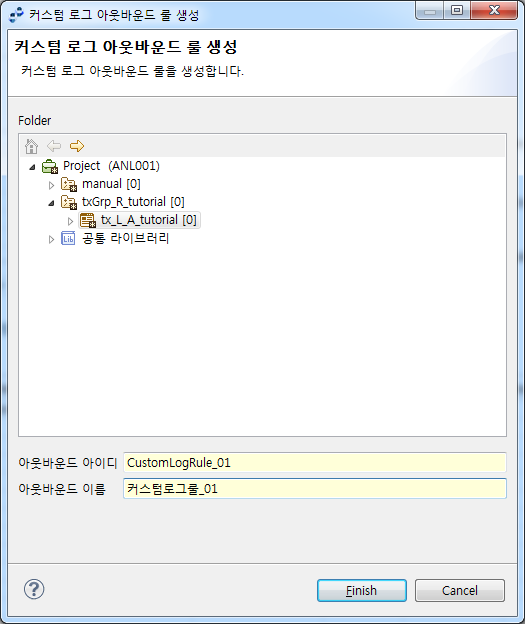
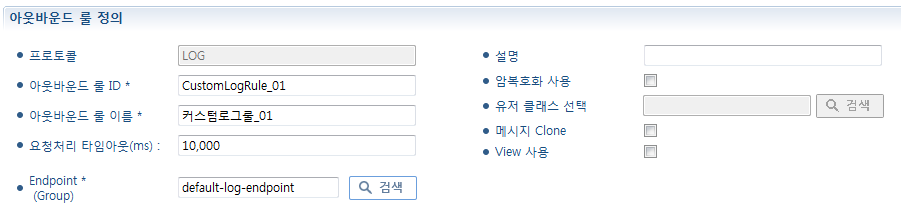
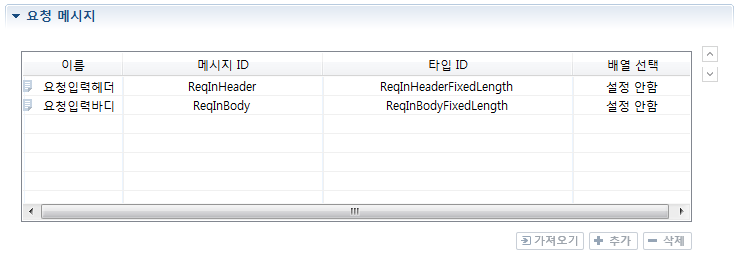
![[로그 테이블 설정] - 로그 테이블 이름](resources/figure_customlogoutboundrule_select_table.png)
![[로그 테이블 설정] - [커스텀 로그 테이블 정보] - 매핑 다이얼로그](resources/figure_customlogoutboundrule_mapping.png)
![[로그 테이블 설정] - 커스텀 로그 테이블 정보](resources/figure_customlogoutboundrule_table_info.png)
![[로그 테이블 설정] - 커스텀 로그 아이템 설정 다이얼로그](resources/figure_customlog_item_dialog.png)
![[로그 테이블 설정] - INSERT SQL 문](resources/figure_customlogoutboundrule_sql.png)